教你win10安全模式怎么修复系统
- 分类:Win10 教程 回答于: 2021年09月25日 10:32:00
安全模式是win10正式版系统自带的一个模式,当我们的电脑出现一些问题可以通过其来修复系统,那么win10安全模式下如何修复系统呢,还有许多小伙伴不知道该如何操作,下面,小编就把win10安全模式修复系统的方法教给大家。
win10安全模式怎么修复系统:

1.首先我们在Win10系统中,按Win + R 快捷键调出“运行”窗口,输入命令“msconfig”,确定,打开“系统配置”窗口。
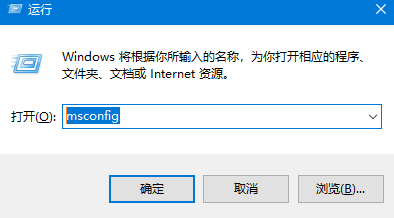
2.进入系统配置页面后,切换到“引导”选项,勾选下面“引导选项”里的“安全引导”,默认选中的是“最小”模式,也就是常规的安全模式;而“网络”就是带网络连接的安全模式,根据需要选择即可。

3.设置完成后我们点击“确定”,然后重启系统即可进入Win10系统安全模式了。
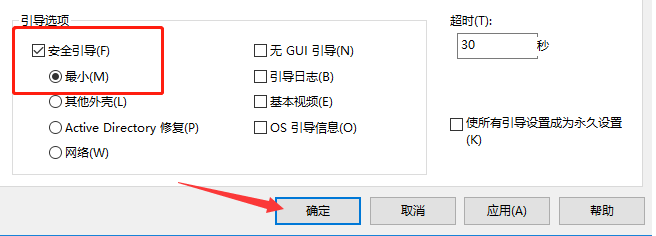
方法二
1.我们首先进入Win10系统的WinRE(Windows恢复环境)然后点击“疑难解答”进入“高级选项”界面。

2.接着我们点击“启动设置。更改Windows启动行为”,进入“启动设置”界面。

3.菜单中的第四个选项即为“启用安全模式”,点击数字4键即可进入Win10安全模式。

以上就是win10安全模式怎么修复系统的方法内容,希望可以帮助到你。
 有用
30
有用
30


 小白系统
小白系统


 1000
1000 1000
1000 1000
1000 1000
1000 1000
1000 1000
1000 1000
1000 1000
1000 1000
1000 1000
1000猜您喜欢
- 自带正版win10怎么重装系统?详细步骤与..2024/08/18
- 系统之家官网ghostwin10系统下载..2022/11/01
- win10电脑系统重装指南2023/11/15
- windows通信端口初始化失败,小编教你w..2018/03/12
- win10企业版和专业版区别2023/10/30
- win10正版下载,安全稳定的操作系统..2023/11/16
相关推荐
- 最简单的电脑安装系统方法全攻略:新手..2024/10/27
- win10重装后一直重启的解决方法教程..2021/07/15
- 微软Win10:全新操作系统带来无限可能..2024/04/03
- win10安装时间长达数小时,用户纷纷抱怨..2023/12/22
- win10如何关闭软件广告弹窗的详细教程..2021/08/28
- win10系统重装教程2024/01/11




















 关注微信公众号
关注微信公众号





